win7镜像文件如何安装
- 分类:Win7 教程 回答于: 2022年12月24日 09:36:00
使用电脑的过程中,由于我们的各种各样的误操作,总是会让系统出现各种各样的故障问题,造成不得不重装系统,那么win7镜像文件怎么安装呢?下面,我们一起往下看看win7镜像文件安装方法吧。
工具/原料:
系统版本:windows7系统
品牌型号:惠普战X 锐龙版
软件版本:Onekey ghost+小白一键重装系统软件v2290
方法/步骤:
方法一:使用Onekey ghost安装win7镜像文件
1、win7镜像文件怎么安装呢?首先把win7系统iso镜像放到D盘,只要不要放桌面或C盘都可以,鼠标右键使用WinRAR等工具解压出来;
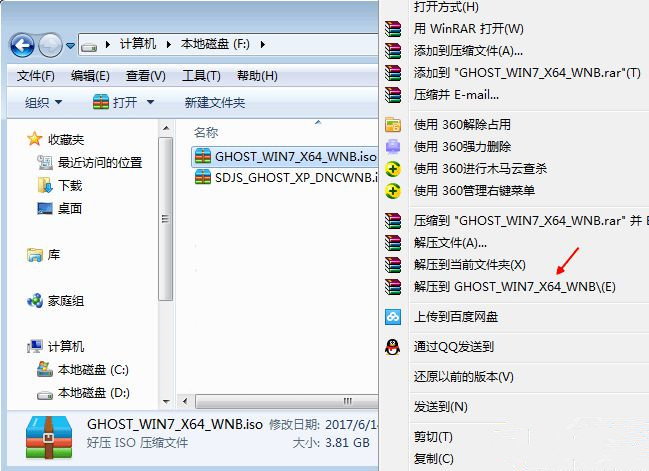
2、接着将win7.gho文件和Onekey ghost工具放到同一目录,比如说D盘,不要放C盘或桌面;
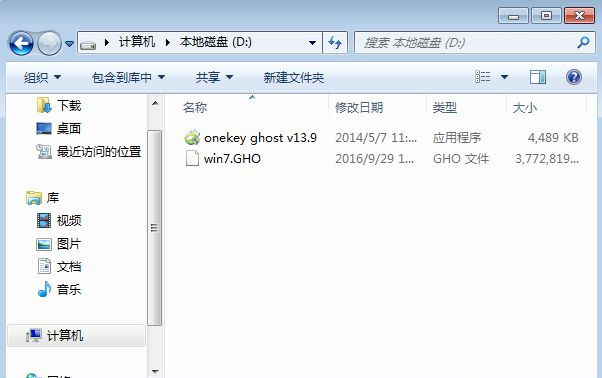
3、鼠标双击打开Onekey ghost安装工具,选择“还原分区”,GHO WIM ISO映像路径选择win7.gho文件,选择安装位置,比如说C盘,或者可以根据磁盘容量判断要安装系统的磁盘,点击确定,如果提示未指定ghost位置,查看相关教程提供的方法修复解决;

4、弹出提示框,确认没有重要数据之后,鼠标点击是,立即重启进行计算机还原,也就是电脑重装系统过程;

5、这时候重启电脑,开机启动项多出Onekey Ghost,默认自动选择Onekey Ghost进入安装过程即可;

6、启动电脑进入到这个界面,执行安装win7系统到C盘的操作,耐心等待进度条完成;

7、以上操作完成后,电脑自动重启,继续执行win7系统驱动安装、系统配置以及系统激活过程;

8、最后重启电脑进入全新系统桌面后,win7镜像重装系统过程就结束。

方法二:借助小白一键重装系统软件安装win7镜像文件
1、首先打开下载安装好的小白一键重装系统软件,接着选择[备份还原]中的自定义还原。
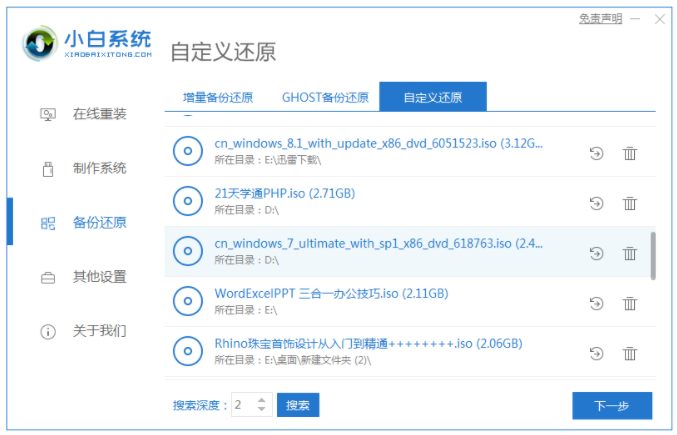
2、装机软件将自动在您的电脑上检测你下载的win7系统镜像文件。

3、选择需要的版本,点击还原按钮。
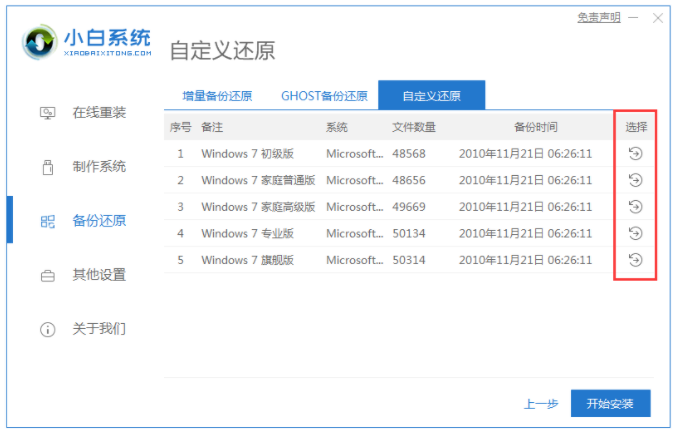
4、自动部署环境完成后,点击立即重启。
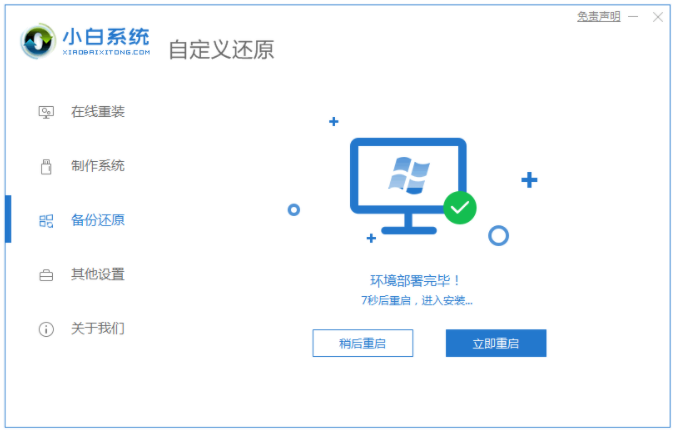
5、选择第二项pe按回车键进入。

6、此时电脑将会自动进入PE安装界面并开始安装系统。

7、耐心等待安装完成后,点击立即重启。

8、重启电脑后,就可以进入新系统啦。

总结:
以上就是win7镜像文件安装方法啦,希望对大家有所帮助。
 有用
94
有用
94


 小白系统
小白系统


 1000
1000 1000
1000 1000
1000 1000
1000 1000
1000 1000
1000 1000
1000 1000
1000 1000
1000 1000
1000猜您喜欢
- 重装win7需要多久时间2022/11/18
- win7截图快捷键有哪些2023/01/18
- 笔记本屏幕暗,小编教你笔记本屏幕暗怎..2018/08/04
- 口袋装机工具win7系统安装教程..2021/02/01
- 系统之家Ghost windows732位纯净版系..2017/06/13
- Win7旗舰版纯净版:稳定高效的操作系统..2024/02/21
相关推荐
- cad序列号,小编教你cad序列号..2018/07/14
- win7一键ghost重装系统步骤2022/06/13
- d盘打不开,小编教你解决d盘打不开的问..2018/04/27
- 电脑蓝屏的原因及7种快速解决方案揭秘..2024/10/11
- 怎样让电脑恢复出厂设置win7系统..2023/01/06
- 如何重装电脑系统Win7:步骤详解与常见..2024/08/19




















 关注微信公众号
关注微信公众号





